- Odblokuj Apple ID
- Obejdź blokadę aktywacji iCloud
- Narzędzie do odblokowywania Doulci iCloud
- Fabryka Odblokuj iPhone'a
- Pomiń hasło do iPhone'a
- Zresetuj hasło iPhone'a
- Odblokuj Apple ID
- Odblokuj iPhone'a 8 / 8Plus
- Usuwanie blokady iCloud
- iCloud Odblokuj Deluxe
- Blokada ekranu iPhone
- Odblokuj iPada
- Odblokuj iPhone'a SE
- Odblokuj iPhone'a Tmobile
- Usuń hasło Apple ID
Utwórz nowy identyfikator Apple ID — oto kompletny przewodnik
 Zaktualizowane przez Lisa Ou / 31 marca 2021 16:30
Zaktualizowane przez Lisa Ou / 31 marca 2021 16:30Kupno używanego iPhone'a XR zamiast zupełnie nowego iPhone'a 12 jest bardzo ekonomiczne. Jak utworzyć nowy Apple ID, gdy kupisz iPhone'a XR? Apple ID to Twój kompleksowy sklep z urządzeniami Apple. Jeśli używasz urządzenia Apple po raz pierwszy, potrzebujesz wcześniej nowego Apple ID.
W odróżnieniu od nowego iPhone'a, Apple ID pierwotnego właściciela może nadal być powiązany z używanym iPhonem. Czy potrzebujesz utwórz nowy Apple ID aby wymienić stary nowy lub po prostu mieć nowy na urządzenie z systemem iOS, możesz dowiedzieć się więcej o tym procesie z artykułu.
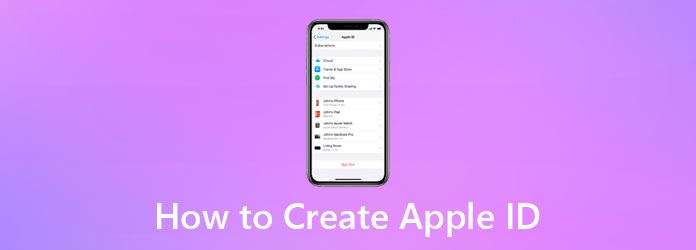

Lista przewodników
1. Jak utworzyć nowy identyfikator Apple ID, aby zastąpić oryginalny
Aby utworzyć nowy identyfikator Apple ID dla używanego iPhone'a, musisz wcześniej usunąć oryginalny identyfikator. Ale jeśli nie możesz wylogować się z oryginalnego Apple ID bez hasła, Odblokowanie FoneLab iOS to wszechstronny sposób na wymazanie hasła do iPhone'a, usuń Apple IDi ominąć ograniczenie czasu ekranu. Po usunięciu ograniczeń z iPhone'a możesz odpowiednio utworzyć identyfikator Apple ID dla używanego iPhone'a.
- Usuń Apple ID z używanego iPhone'a przed utworzeniem nowego.
- Wyczyść hasło ekranu dla starego iPhone'a w drugim / uszkodzonym iPhonie.
- Pomiń 4-cyfrowy kod dostępu, 6-cyfrowy kod dostępu, Touch ID lub Face ID.
- Kompatybilny z iOS 17 i wcześniejszymi wersjami dla iPhone'a 15/14/13/12/11/XR.
FoneLab Pomaga odblokować ekran iPhone'a, usuwa identyfikator Apple ID lub jego hasło, usuwa czas wyświetlania ekranu lub hasło ograniczenia w kilka sekund.
- Pomaga odblokować ekran iPhone'a.
- Usuwa Apple ID lub jego hasło.
- Usuń czas na ekranie lub kod ograniczenia w kilka sekund.
Krok 1Pobierz i zainstaluj FoneLab iOS Unlocker, możesz uruchomić program na swoim komputerze. Podłącz używanego iPhone'a do komputera i wybierz Usuń Apple ID menu, aby usunąć oryginalny Apple ID powiązany z iPhonem.

Krok 2Stuknij w Zaufaj na ekranie iPhone'a i wprowadź hasło ekranowe. Kliknij Start przycisk, aby usuń Apple ID i usuń całą zawartość i ustawienia. Upewnij się, że Twój iPhone jest podłączony do komputera podczas procesu.

Krok 3Idź do Ustawienia app na swoim iPhonie, możesz wybrać Ogólne opcję i wybierz Resetuj wszystkie ustawienia opcja. Następnie iPhone z drugiej ręki automatycznie usunie Apple ID i inne informacje do ustawień fabrycznych.

Po usunięciu Apple ID możesz postępować zgodnie z drugą częścią, aby utworzyć nowy Apple ID.
2. Jak bezpośrednio utworzyć nowy identyfikator Apple ID na telefonie iPhone
Jeśli używany iPhone został już przywrócony do ustawienia fabryczne, możesz po prostu przejść do Ustawienia app, aby utworzyć nowy identyfikator Apple ID na iPhonie i iPadzie. Dowiedz się więcej o tym procesie.
Krok 1Idź do Ustawienia app na swoim iPhonie. Stuknij w Zaloguj się do swojego iPhone'a opcja w górnym menu, aby skonfigurować Apple ID, iCloud, App Store i inne.
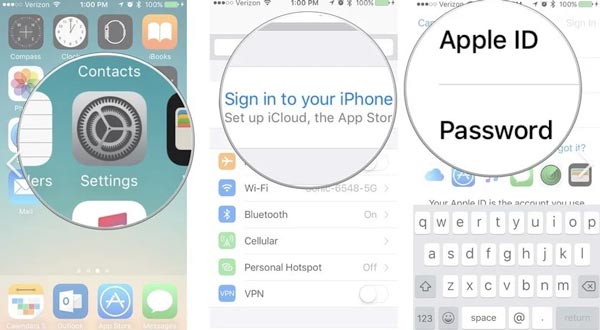
Krok 2Wybierz Nie masz Apple ID lub zapomniałeś go? opcja i dotknij Stworzyć Apple ID opcja tworzenia identyfikatora Apple ID za pomocą adresu e-mail. Następnie wprowadź swoją datę urodzenia, imię i nazwisko.
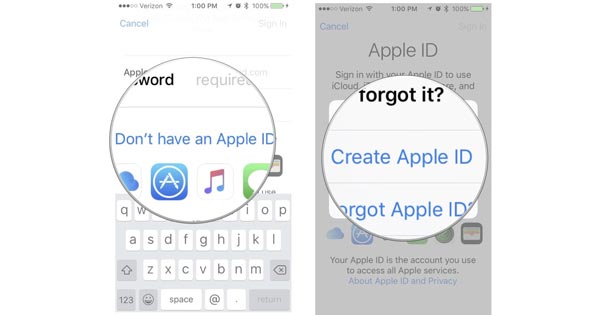
Krok 3Jeśli chcesz utworzyć identyfikator Apple ID z często używanym adresem e-mail, możesz wybrać plik Użyj swojego obecnego adresu e-mail opcja, albo możesz uzyskać bezpłatną bezpośrednio z iCloud.
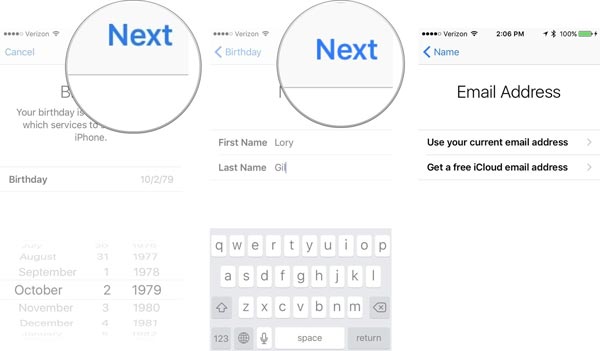
Krok 4Następnie wprowadź hasło i wpisz je ponownie w celu weryfikacji, zwykle zawiera liczbę oraz wielkie i małe litery. Musisz wybrać kraj i wpisać numer telefonu.
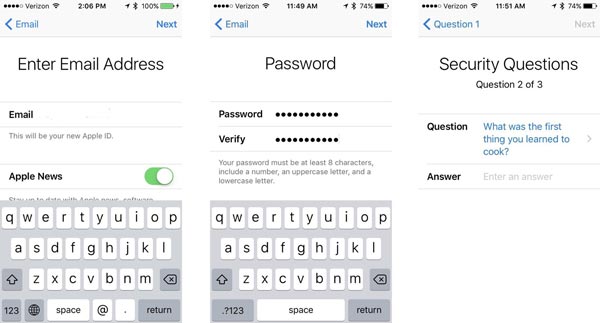
Krok 5Wybierz sposób weryfikacji, taki jak Wiadomość tekstowa or Rozmowa telefoniczna. Gdy otrzymasz kod weryfikacyjny w żądany sposób, możesz odpowiednio wprowadzić kod do weryfikacji. (Co robić, kiedy Weryfikacja Apple nie powiodła się?)
Krok 6Po przejściu do Regulaminu należy uważnie przeczytać przed stuknięciem Akceptuję przycisk. Następnie możesz dotknąć opcji Zaloguj się, aby uzyskać dostęp do nowo utworzonego identyfikatora Apple ID.
3. Często zadawane pytania dotyczące tworzenia nowego identyfikatora Apple ID
Czy mogę utworzyć nowy identyfikator Apple ID przy użyciu tego samego adresu e-mail?
Nie. Jeden adres e-mail może być użyty tylko do utworzenia jednego nowego Apple ID. Jeśli po prostu zapomniałeś Apple ID, możesz odzyskać dostęp do istniejącego Apple ID powiązanego z adresem e-mail. Ponadto możesz również użyć adresu e-mail jako dodatkowego adresu e-mail na innym koncie Apple ID.
Jak utworzyć nowy identyfikator Apple ID bez utraty danych?
Ponieważ aplikacje i utwory zakupione w App i iTunes Store są trwale powiązane z oryginalnym Apple ID. Oznacza to, że nie możesz udostępniać ani synchronizować programów z nowo utworzonym Apple ID. Możesz skorzystać z Dzielenie rodzin funkcja, aby uzyskać zakupione treści.
Czy mogę utworzyć identyfikator Apple ID bez karty kredytowej?
Tak. Uzyskanie Apple ID jest łatwe, ale utworzenie Apple ID bez karty kredytowej lub jakiejkolwiek zdefiniowanej metody płatności jest trochę trudne. Zamiast tego możesz kupić dowolną bezpłatną aplikację w systemie Windows, aby utworzyć identyfikator Apple ID. Gdy dojdziesz do metody płatności, możesz wybrać opcję Brak.
Wnioski
Jeśli chcesz utworzyć identyfikator Apple ID dla używanego iPhone'a, oto najlepszy sposób, który powinieneś wiedzieć. Po prostu użyj FoneLab iOS Unlocker, aby wcześniej usunąć identyfikator Apple ID, hasło ekranu i inne. Następnie możesz znaleźć szczegółowy proces tworzenia nowego Apple ID bezpośrednio na iPhonie lub iPadzie.
FoneLab Pomaga odblokować ekran iPhone'a, usuwa identyfikator Apple ID lub jego hasło, usuwa czas wyświetlania ekranu lub hasło ograniczenia w kilka sekund.
- Pomaga odblokować ekran iPhone'a.
- Usuwa Apple ID lub jego hasło.
- Usuń czas na ekranie lub kod ograniczenia w kilka sekund.
